Как настроить бизнес-процесс с прогнозированием
После того как вы создали модель машинного обучения, настройте бизнес-процесс, который будет запускать предиктивный анализ данных, при помощи элемента [Прогнозировать данные]. Это позволит вам самостоятельно определять время запуска и количество записей, для которых необходимо выполнить прогнозирование.
Например, вы можете настроить запуск прогнозирования при сохранении новой записи контрагента с незаполненным полем [Категория] (Рис. 1).
В данном примере мы используем ранее созданную модель прогнозирования категории контрагента.
Рис. 1 — Пример реализации бизнес-процесса прогнозирования данных
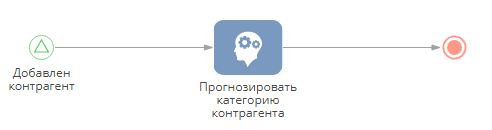
Для настройки прогнозирования:
1.Создайте новый бизнес-процесс и добавьте на его схему элемент [Начальный сигнал], который будет активироваться при создании новой записи в разделе [Контрагенты]. Параметры начального сигнала (Рис. 2):
Рис. 2 — Параметры начального сигнала
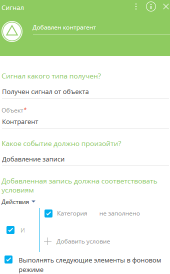
a.[Сигнал какого типа получен?] — “Получен сигнал от объекта”.
b.[Объект] — “Контрагент”.
c.[Какое событие должно произойти?] — “Добавление записи”.
d.[Добавленная запись должна соответствовать условиям] — “Категория — не заполнено”.
e.[Выполнять следующие элементы в фоновом режиме] — признак установлен. В этом случае все элементы из группы [Действия системы], которые находятся на диаграмме процесса после начального сигнала, будут выполняться в фоновом режиме, а маска загрузки отображаться не будет.
2.Выберите в группе [Действия системы] элемент [Прогнозировать данные] и добавьте его на диаграмму процесса. Настройте свойства элемента (Рис. 3).
Рис. 3 — Панель настройки элемента [Прогнозировать данные]
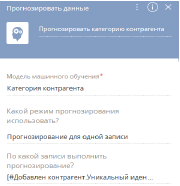
a.[Модель машинного обучения] — выберите из списка модель, которая будет использоваться для прогнозирования данных. Например, для прогнозирования категории контрагента выберите из списка созданную ранее модель “Категория контрагента”. Настройка модели описана в статье “Как создать модель прогнозирования значения справочного поля”.
НА ЗАМЕТКУ
Перед использованием в бизнес-процессах модель необходимо обучить. Модели, не прошедшие обучение, недоступны для выбора в поле [Модель машинного обучения] элемента [Прогнозировать данные].
b.[Какой режим прогнозирования использовать?] — “Прогнозирование для одной записи”.
c.В поле [По какой записи выполнить прогнозирование?] нажмите кнопку  и выберите [Параметр процесса]. В появившемся окне на вкладке [Элементы процесса] выберите начальный сигнал, добавленный на предыдущем шаге, и параметр [Уникальный идентификатор записи].
и выберите [Параметр процесса]. В появившемся окне на вкладке [Элементы процесса] выберите начальный сигнал, добавленный на предыдущем шаге, и параметр [Уникальный идентификатор записи].
3.Сохраните процесс.
В результате при каждом срабатывании элемента [Предсказать данные] будет использована определенная модель машинного обучения для прогнозирования данных указанной записи. В нашем примере, каждый раз при сохранении новой записи в разделе [Контрагенты] будет выполняться прогнозирование значения поля [Категория] и заполнение его прогнозным значением. Прогноз будет основываться на решениях, принятых пользователями при заполнении поля [Категория] исторических записей.
Смотрите также
•Основные термины предиктивного анализа данных
•Как создать модель прогнозирования значения справочного поля
•Как создать модель прогнозирования значения числового поля






